电脑自带的画图工具我们不是很长使用,今天我们就来看看画图工具输入数字文字并修改的方法。
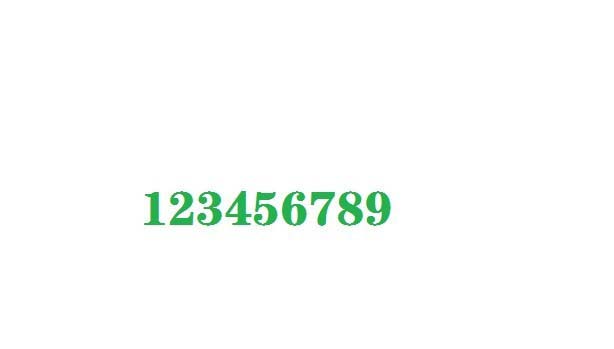
一、输入数字
1、打开电脑系统自带的画图软件。
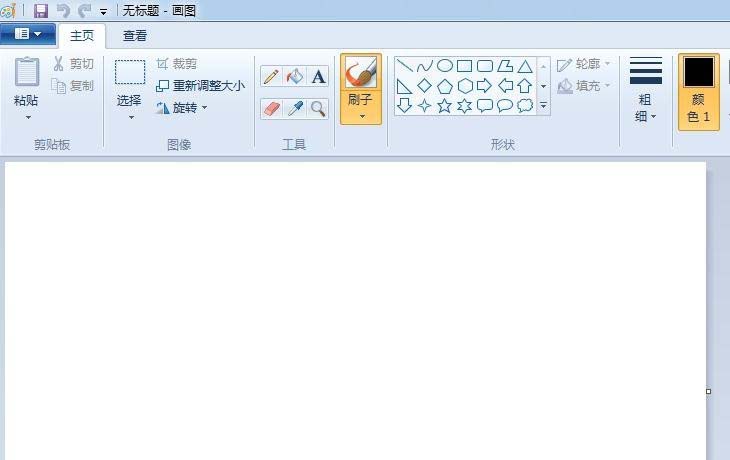
2、单击工具栏中的文字符号。
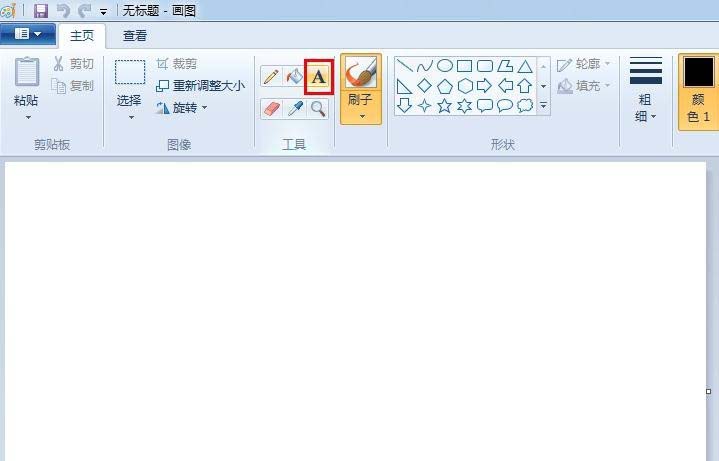
3、在画布中单击鼠标左键,就会出现文本输入框。
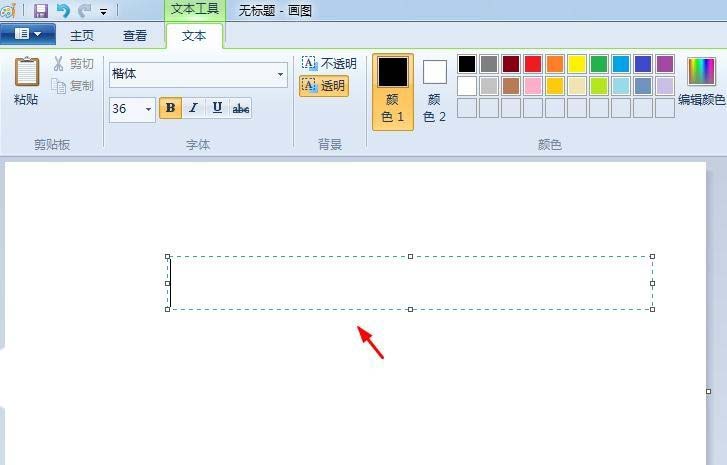
4、根据自己的需要设置字体、字号和文字颜色。
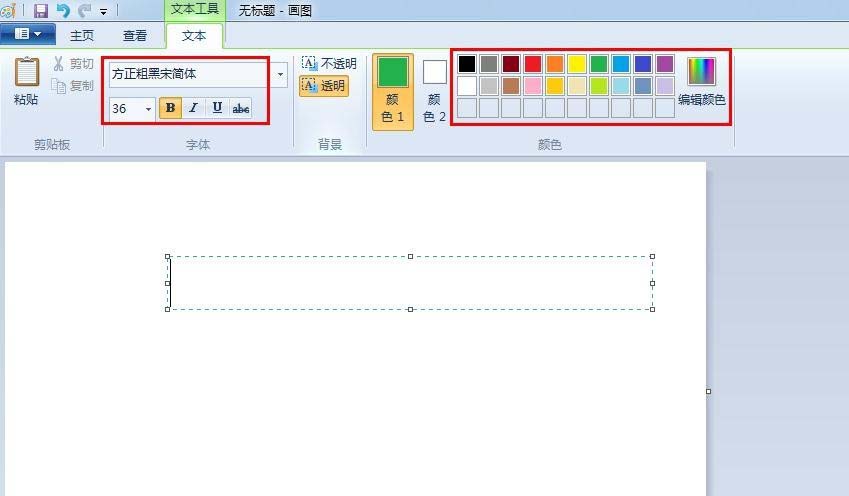
5、根据自己的需要输入要显示的数字。
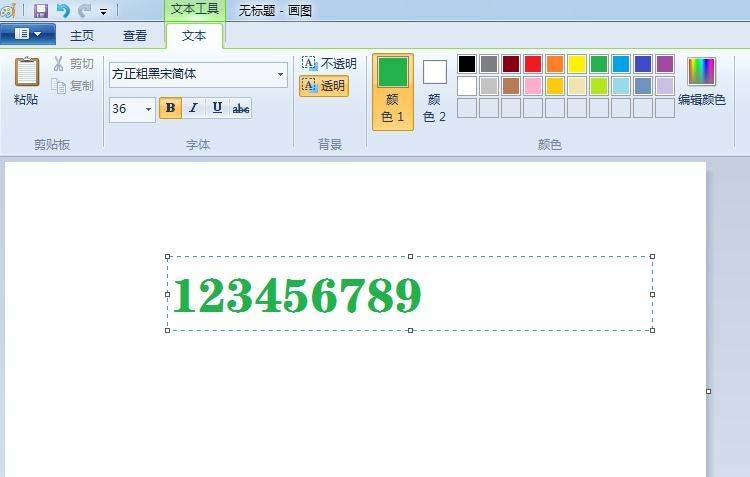
6、按住鼠标左键将数字拖动至合适的位置。
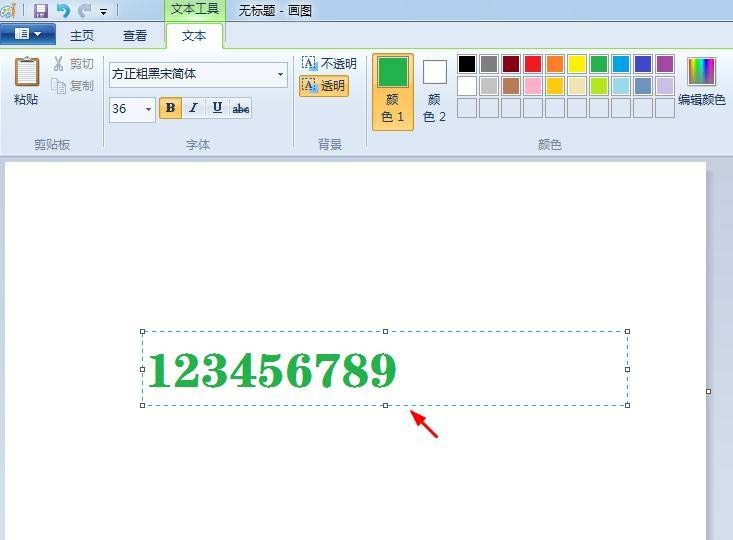
7、设置完成后,单击画布中的空白区域,退出编辑状态。
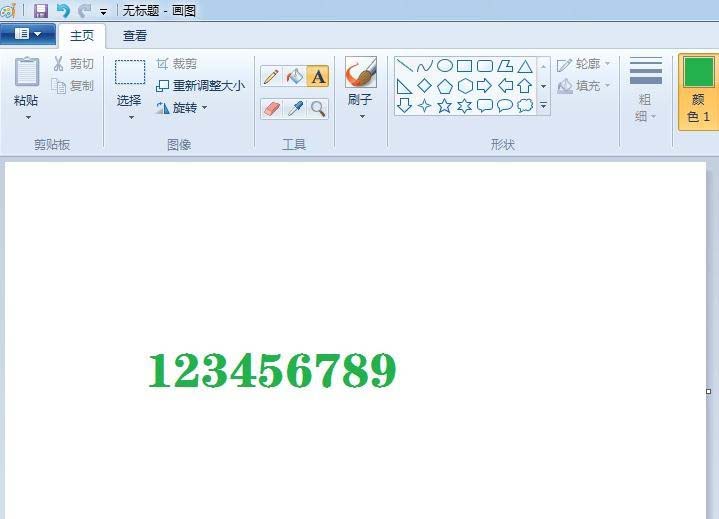
8、单击左上角“保存”按钮,将输入的数字图片保存至合适的位置,完成操作。
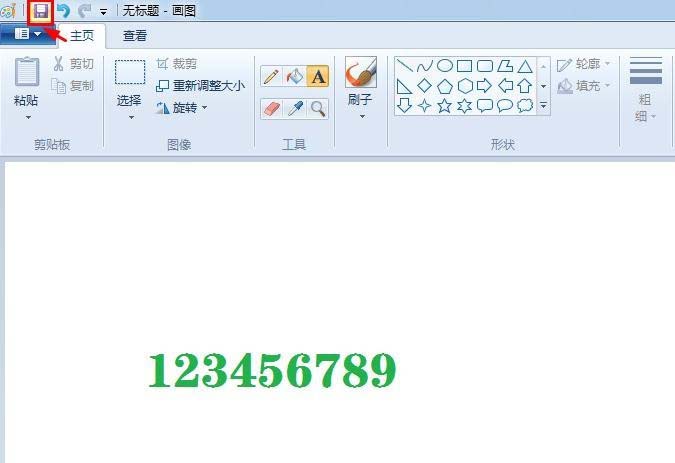
二、修改图片中的数字
1、首先用鼠标点击桌面左下角的“开始”按钮,在搜索栏输入“画图”,打开你的画图工具。然后点击画图工具主界面左上角的下拉菜单,打开你要修改的图片(或者你可以在文件夹中找到需要修改的图片,点击鼠标右键,选择打开方式为“画图”)。
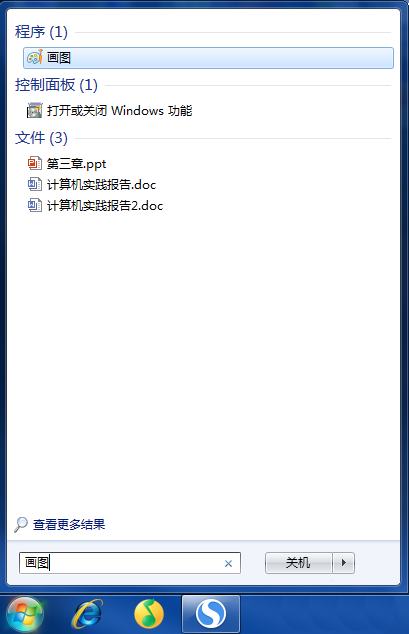

2、打开图片之后,为了使修改过的图片没有“PS痕迹”,先按“ctrl+alt+鼠标滚轮”把图片放大到合适的大小,方便下一步选取数字。因为如果图片太小了,待会儿选取待修改数字时可能会将不需要的部分也选中了。例如这张图片的大小就可以了。
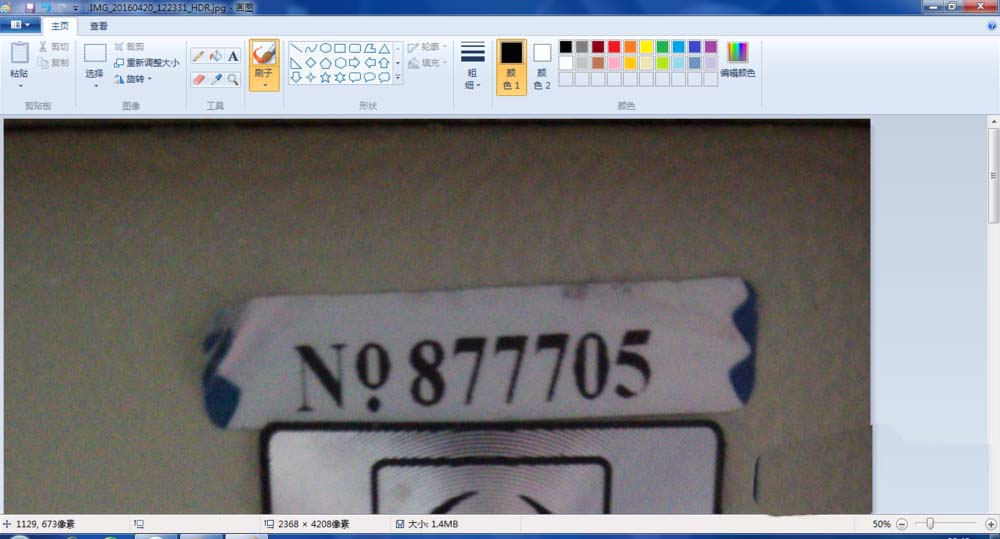
3、放大图片之后,点击工具栏的“选择”工具,将鼠标移到你要修改的数字左上角,按住鼠标左键不放将鼠标拖拽至你要选取的范围。例如,我这张图片我要把第二个数字“7”改成“8”,那我就选取第一个数字“8”。这里选取时要注意大小,选取的数字范围太大了的话覆盖第二个数字时可能会把第三个数字的一部分也遮盖住了。
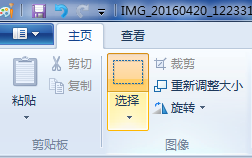
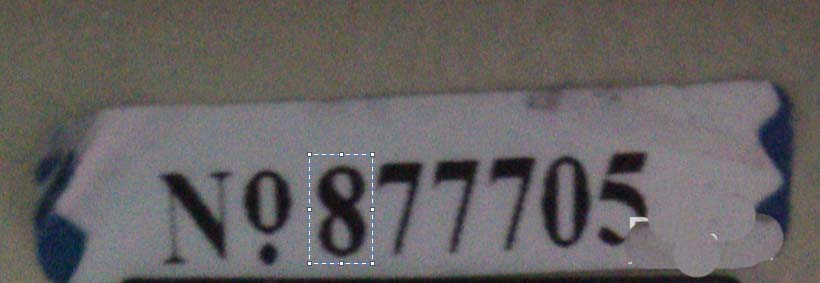
4、选择了要修改的数字后按“ctrl+c"复制已选取的数字,然后按”ctrl+v"进行粘贴,这时你选择的数字就被抠出来出现在了图片左上角了。例如我这张图片,我把“8”抠出来粘贴之后,抠出来的部分就出现在了图片左上角。
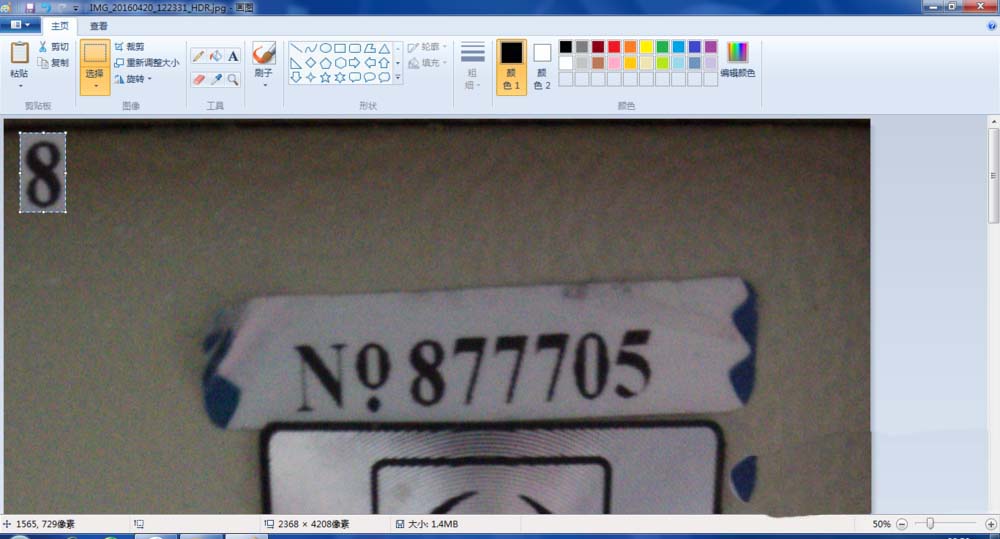
5、把鼠标移动到抠出来的数字上面,点击鼠标左键不放,拖动至你需要覆盖的数字上面(覆盖的时候注意不要遮盖住旁边不需要遮盖的部分,但需要遮盖的部分也必须保证完全被遮盖,这样才能达到逼真的效果),然后松手,点击左上角的另存为将修改后的图片保存,大功告成。例如我这张图,”877705“就变成了”887705“,怎么样,是不是毫无”PS“痕迹啊~
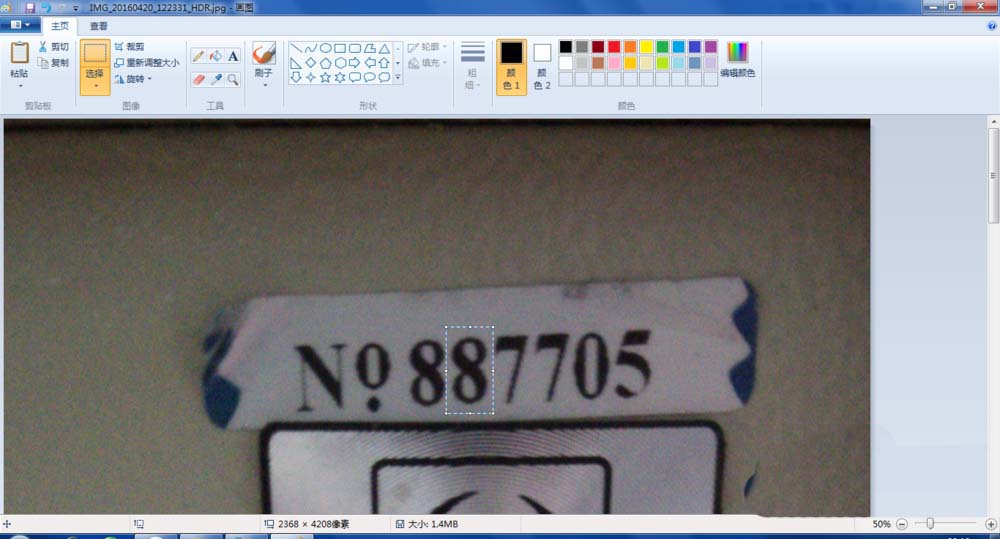
三、输入文字
1、如图,用鼠标单击“A”形状的图标
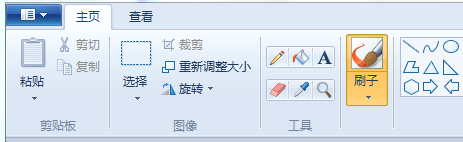
2、拖动鼠标划出一块区域用来输入文字
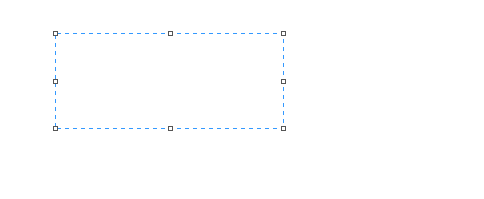
3、如图,在方框里用输入法输入文字
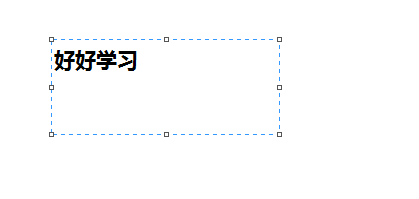
4、点击图中数字旁边倒立的三角形图标
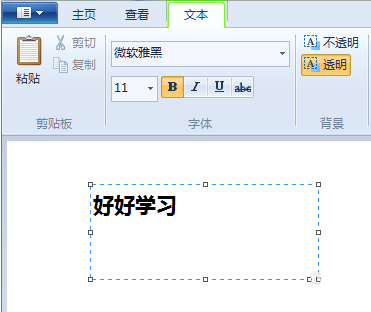
5、选择并设置字体的大小
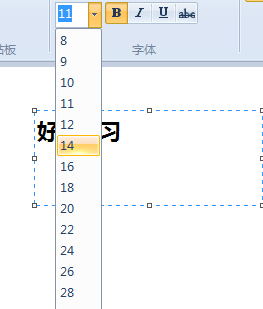
6、最好记得点击左上角“保存”按钮,对文件进行保存避免数据丢失
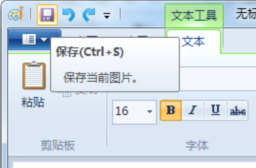
以上就是画图工具输入数字文字和修改数字的教程,希望大家喜欢,请继续关注脚本之家。
相关推荐: